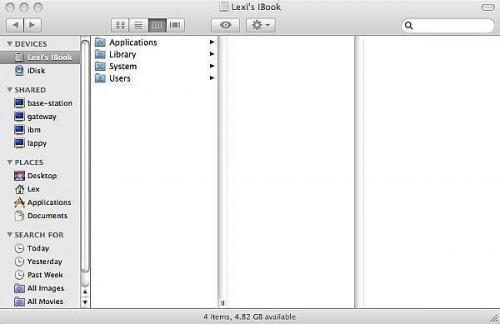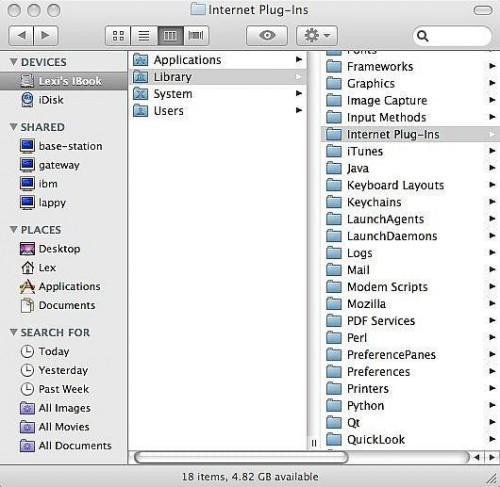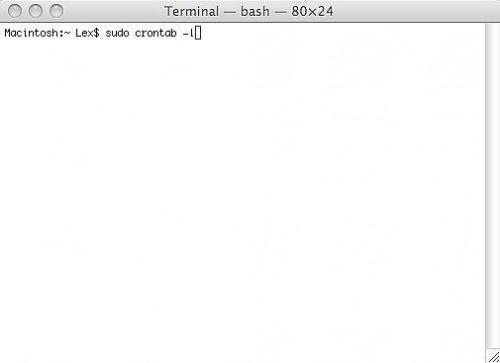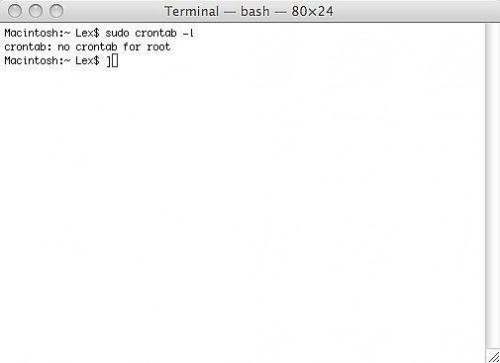Wie die OSX entfernt. RSPlug.A Trojanisches Pferd von Ihrem Mac
Bisher wird nur bösartige Software bekannt, dass Macintosh-Rechner infizieren die OSX aufgerufen. RSPlug.A, eher heimtückische Trojanische Pferde. Es ist nicht gerade ein Virus, da er nicht selbst replizieren, aber einige Schäden verursachen können. Die einzige Möglichkeit, diese Malware auf Ihrem Computer erhalten soll herunterzuladen und zu installieren, und geben Sie Ihr Administrator-Passwort.
Diese Malware wurde durch ein Video von einem weniger-als-sane gewisse Berühmtheit verteilt. Da Menschen dieses Video heruntergeladen haben, haben sie die Meldung sie haben nicht den richtigen Codec damit Sie es sehen, und sie sind den "richtigen" Codec als Download angeboten erhalten. Wenn der "Codec" installiert ist, fragt er nach Ihr Administratorkennwort ein, wodurch die Berechtigungen zum Ausführen von wild auf Ihrem System sind.
Der Trojaner ändert DNS-Informationen, die Ihr Web-Verkehr wieder zu Pornografie und Phishing-Sites weiterleitet. Wenn Sie geschehen, wissen, wie man dieses Problem beheben, und tun, ändert das Trojanische Pferd die DNS-Informationen zurück, damit Ihre Web-Surfen noch gefährdet wird.
Hier ist, wie haben Sie den Trojaner und was Sie tun, um beide mit Virus Barrier entfernen und manuell (wenn Sie mutig sind) zu identifizieren.
Anweisungen
1 Aktualisieren Sie, und führen Sie Ihre Antivirus-Software. Dies ist die bevorzugte Methode für den Trojaner zu entfernen und durch die Malware verursachte Schäden zu reparieren. Wenn Sie sich entscheiden, nicht AV-Software zu verwenden, weiter, aber sehr vorsichtig sein.
Gehen Sie zu Ihrem Stamm Ordner "Library". Klicken Sie auf Ihre Festplatte-Icon im Finder, und wählen Sie "Ordner"Library "".
Navigieren Sie zum Ordner "Internet Plug-ins".
4 Sehen Sie, ob eine "plugins.settings"-Datei in diesem Ordner vorhanden ist. Wenn diese Datei nicht in diesem Ordner ist, sind Sie nicht infiziert.
5 "Plugin.settings" löschen. Entweder ziehen Sie es in den Papierkorb auf Ihrem Dock oder drücken Sie die Befehlstaste und gleichzeitig löschen.
6 Leeren Sie den Papierkorb. Maustaste bzw. bei gedrückter Ctrl-Taste das Papierkorb-Symbol auf dem Dock und wählen Sie "Papierkorb leeren".
7 Öffnen Sie "Terminal" (Anwendungen > Dienstprogramme).
Geben Sie "Sudo Crontab -l" (der Buchstabe L, und minus die Anführungszeichen), hit zurück und geben Sie Ihr Administrator-Kennwort gefragt. Wenn alles andere als zurückgegeben "Crontab: kein Crontab für Root", sind Sie wahrscheinlich infiziert.
9 Geben Sie in "Sudo Crontab - R" (ohne Anführungszeichen), und geben Sie Ihr Administrator-Passwort. Damit wird die geplante "Cronjob" entfernt, die Ihren Mac-DNS-Informationen ändert.
Geben Sie erneut "Sudo Crontab-1" (ohne Anführungszeichen), um sicherzustellen, dass der Löschvorgang gearbeitet. Wenn dies der Fall, sollten Sie sehen "Crontab: kein Crontab für Root".
11 Geben Sie "exit" (ohne Anführungszeichen) im Terminal.
12 Starten Sie Ihren Computer neu. Nun sollte Ihr Mac sauber!
Tipps & Warnungen
- Download alles nicht aus nicht vertrauenswürdigen Quellen. Dies ist der beste Schutz vor Viren und anderer Malware für alle Computer, einschließlich Macs.
- Seien Sie vorsichtig mit dem Terminal. Wenn Sie nicht mit ihm vertraut sind, achten Sie darauf achten, was Sie tippen und noch einmal überprüfen, bevor Sie die Return-Taste drücken.
- Symantec und McAfee Antivirus-Programme sowie andere legitime Software kann Cron-Jobs einplanen. Die manuelle Entfernung Schritte wird diese legitimen Cron-Jobs zu entfernen. Wenn Sie ein Antivirenprogramm installiert haben, verwenden sie zuerst vorher versucht eine manuelle Entfernung.